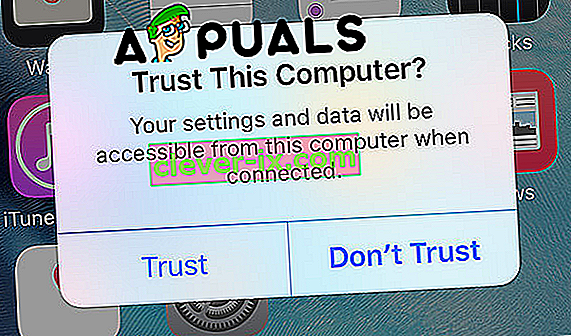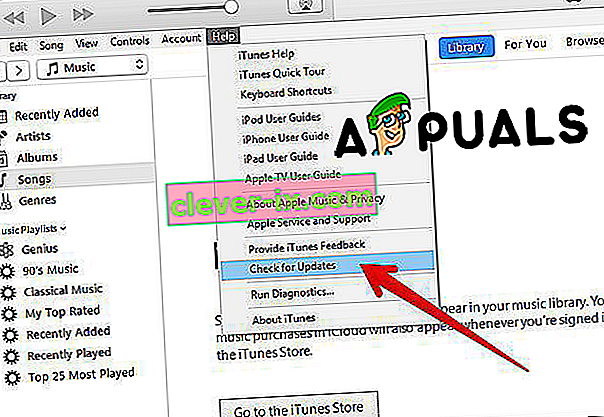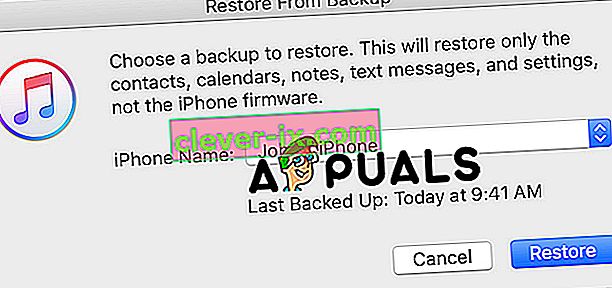Wanneer uw iPhone of iPad is uitgeschakeld, kunnen er enkele problemen optreden en een van de meest voorkomende is wanneer u uw iPhone op pc of Mac wilt aansluiten en u de foutmelding 'Om toegang te verlenen, reageer op uw iPhone' krijgt . In deze toestand, wanneer uw iPhone is uitgeschakeld, wordt u gevraagd verbinding te maken met de computer. Wanneer u uw iPhone aansluit, toont de computer een bericht waarin u wordt gevraagd de pc informatie van de iPhone te laten synchroniseren. Als u vervolgens op doorgaan klikt, verschijnt er een foutmelding dat u op uw iPhone moet reageren om toegang te verlenen.
Deze fout ziet eruit als een technisch probleem van Apple en dit wordt een van de meest voorkomende problemen voor veel gebruikers die iPhones hebben uitgeschakeld. In dit artikel laten we u zien hoe u deze foutmelding in enkele eenvoudige stappen kunt oplossen.
Methode # 1. Negeer het bericht en wacht tot de software klaar is met draaien op de iPhone.
Dit lijkt misschien een nutteloze methode, maar het is zeer effectief en iTunes is ontwikkeld door Apple en het doel is om te helpen met uw apparaten en ze soepel te laten werken.
- Negeer het bericht en wacht tot de software klaar is met draaien op uw iPhone .
- Binnen een paar minuten verschijnt er een bericht waarin u wordt gevraagd deze computer te vertrouwen .
- Klik op de knop Vertrouwen . Wanneer u dit doet, wordt uw apparaat hersteld en wordt uw fout verholpen.
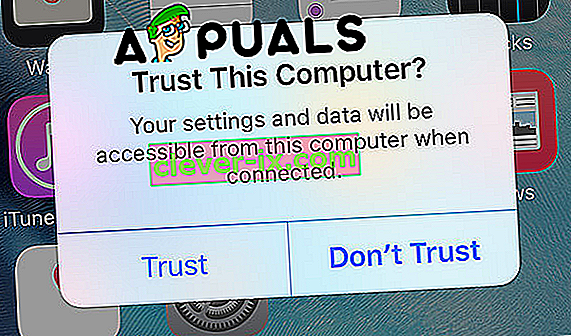
Zoals we al zeiden, is dit de gemakkelijkste methode om deze veel voorkomende fout op te lossen en dit wordt het vertrouwen in de software genoemd.
Methode # 2. Herstel uw iPhone naar de herstelmodus.
Deze methode is effectief, maar ook wanneer u uw iPhone herstelt, verliest u uw gegevens. Dus het beste is om een back-up te maken of als u een back-up heeft die recent is gemaakt, hoeft u zich geen zorgen te maken over uw gegevens.
- Open iTunes.
- Controleer op updates. Voor deze methode is het essentieel dat u over de nieuwste versie van iTunes beschikt om over de nieuwste functies van deze software te beschikken en geen problemen te ondervinden tijdens het herstelproces. Open het Help-menu en klik vervolgens op Controleren op updates en wacht tot iTunes controleert op beschikbare updates en klik op Installeren.
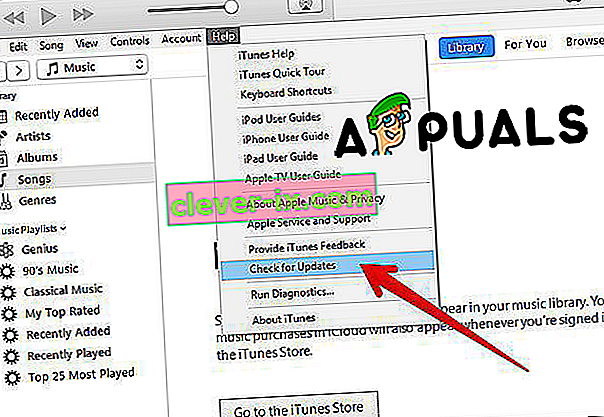
- Pak nu je iPhone en schakel hem uit. Houd de aan / uit-knop ingedrukt en schuif om hem uit te schakelen.
- Verbind je iPhone met je computer. Gebruik uw USB-kabel, maar zorg ervoor dat deze correct werkt voordat u verbinding maakt met de computer.
- Houd de aan / uit-knop ingedrukt totdat je het Apple-logo ziet ( je moet het ongeveer 10 seconden ingedrukt houden ).
- Er verschijnt een herstelbericht op uw computer. Klik op de knop Herstellen om uw iPhone te herstellen.
- Selecteer herstellen vanaf back-up. Selecteer de gewenste back-up en al uw gegevens worden hersteld nadat het proces is voltooid.
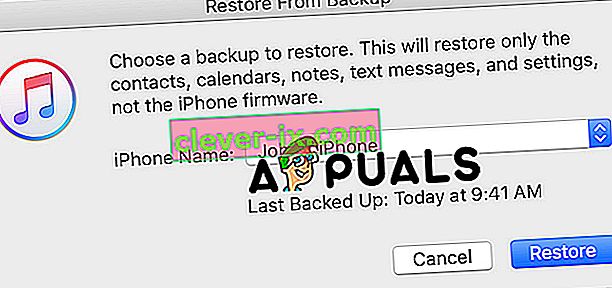
Merk op dat dit proces meer dan een paar minuten zal duren en dat u geduld moet hebben totdat het is voltooid.